SIP app client
Het gebruik van Omnidesk met een SIP app client
Via het beltype: "App client" kan Omnidesk telefonie worden gerouteerd naar een app op de telefoon of een vaste telefoon op het bureau.
Volg de volgende stappen om Omnidesk met een softphone te kunnen gebruiken.
1. Algemene stappen:
1) Ga naar gebruikerssettings in Omnidesk en selecteer bij calling method dat je "App client" gebruikt.
2) Wanneer je op "Save" klikt worden er vanuit de applicatie een username en wachtwoord gegeneerd.
3) Houd er rekening mee dat het gebruikersnaam en wachtwoord weer verlopen na een bepaalde tijd. Je kunt wanneer de gegevens zijn verlopen op dezelfde manier een nieuw gebruikersnaam en wachtwoord aanvragen.
4) Ga nu naar een specifieke stap op het device dat je wilt gebruiken. Voor nu hebben we alleen nog iPhone instructies.
2. iPhone:
1) Zoek in de appstore: "SessionTalk SIP Softphone" en download deze app. Het icoon van de app ziet er alsvolgt uit, zorg dat het icoon en de naam van de app overeenkomen.
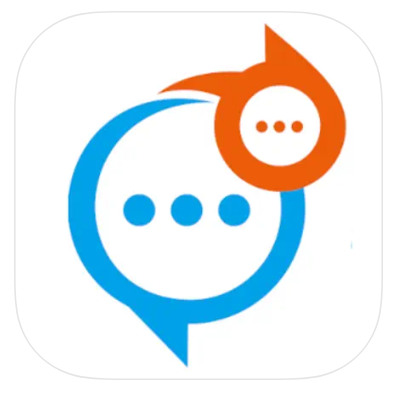
Als de app vraagt om notificaties te mogen sturen op de telefoon, klik dan op toestaan/allow, anders zullen er geen calls binnenkomen op de app.
2) Open de app en ga rechtsonderin naar het tandwieletje en klik hierop ("Settings")
3) Klik op "Sip Accounts" en klik daarna op het plusje bovenin rechts "+"
4) Selecteer "Generic SIP"
5) Vul het volgende in:
Display name: Omnidesk
Username: De username dat je in Omnidesk hebt gekregen
Password: Het wachtwoord dat je in Omnidesk hebt gekregen
Domain: 77.72.144.186:5060
6) Klik nu op de schuifknop bij "Enabled"
7) Wacht en verifier dat de "ACCOUNT STATUS" groen wordt en er "enabled" staat.
8) Begin je met bellen in Omnidesk? Open dan altijd eerst de Softphone app en kijk of het icoon bovenin rechts groen wordt.
Je bent nu klaar voor het gebruikt van de app. Test je settings door een outbound call te proberen in Omnidesk. Doe de testcall naar een ander toestel dan het toestel waar je de app op hebt geïnstalleerd.
3. Windows
1) Download een softphone voor Windows. Bij voorkeur een open source softphone zoals Microsip lite (https://www.microsip.org/downloads).
2) Open Microsip en klik op: "Add account ..." (deze optie is te vinden achter het uitklapje rechts bovenin de Microsip software.)
- Kies als account naam: "omniapp"
- Vul bij SIP server en SIP proxy in: "voip1.omnidesk.com:5060"
- Vul bij username in het gegenereerde username van de algemene stap 1 (zie begin artikel)
- Vul bij domain "Omnidesk" in
- Vul bij Login nogmaals de gegenereerde username in (let op dat als je later een nieuwe username krijgt van het systeem dat je deze username dan ook weer op beide plekken aanpassen)
- Vul bij wachtwoord het wachtwoord in wat je hebt gekregen bij de algemene stap (1, zie bovenstaand)
- De configuratie zou er ongeveer zo uit moeten zien nu: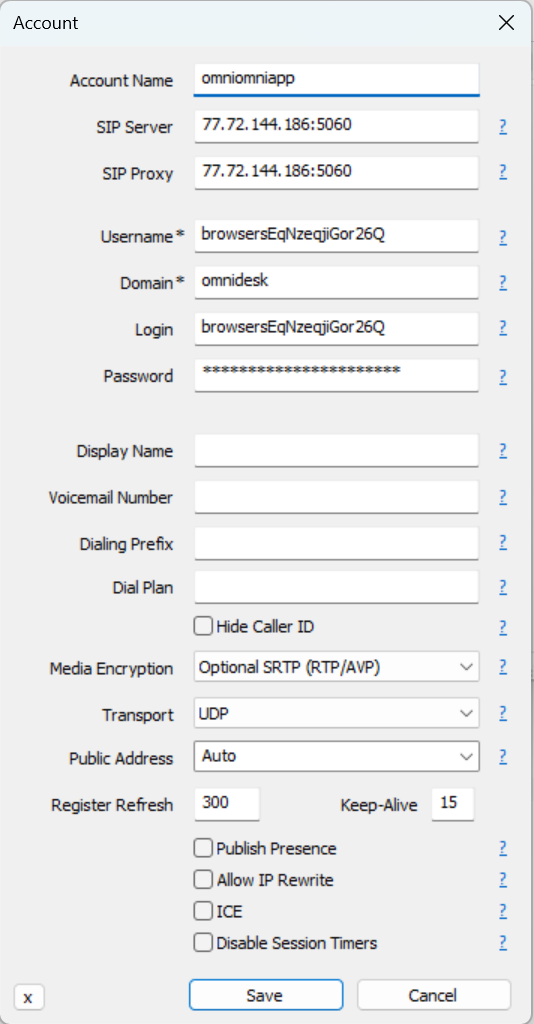
3) Klik op "Save". Als alles goed is gegaan verschijnt nu "online" links onder in de Microsip software. 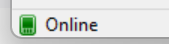
Je kunt nu gaan bellen.
Je bent nu klaar voor het gebruikt van de softphone. Test je settings door een outbound call naar een telefoonnummer te proberen in Omnidesk.